 Tutoriel mobile
Tutoriel mobile
 actualités mobiles
actualités mobiles
 Comment désactiver les mises à jour automatiques du système sur Huawei P20
Comment désactiver les mises à jour automatiques du système sur Huawei P20
Comment désactiver les mises à jour automatiques du système sur Huawei P20
1. Depuis le bureau du téléphone mobile, cliquez pour accéder à [Paramètres], déroulez et cliquez sur [Système] dans la dernière colonne.
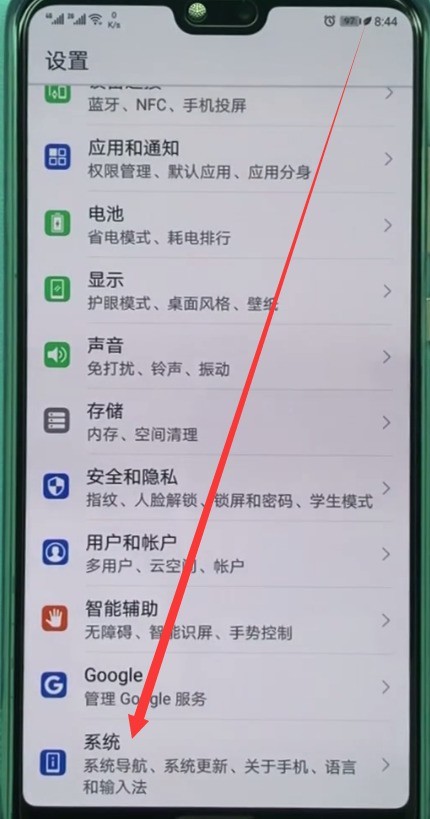
2. Cliquez sur [Mise à jour du système].
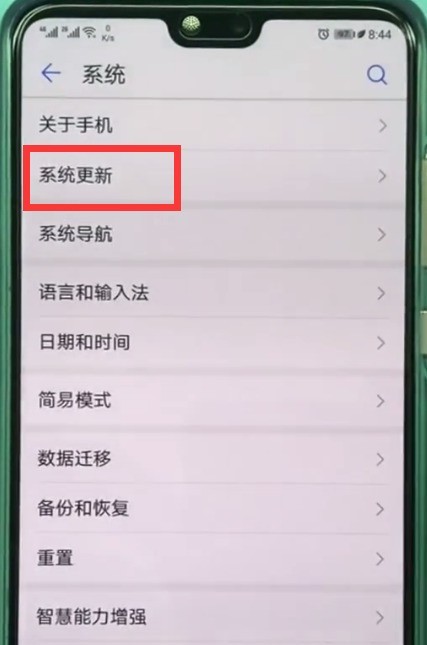
3. Après avoir accédé à la page comme indiqué ci-dessous, cliquez sur l'icône à trois points dans le coin supérieur droit.
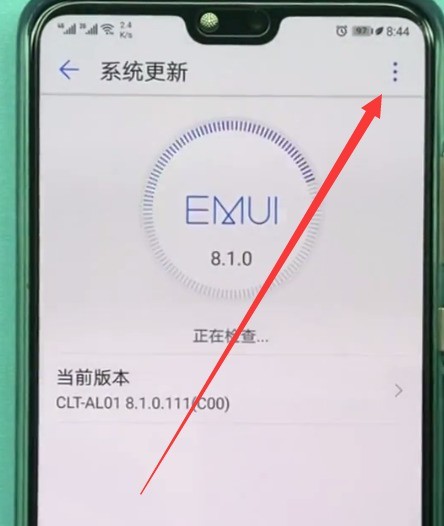
4. Cliquez sur [Mettre à jour les paramètres].
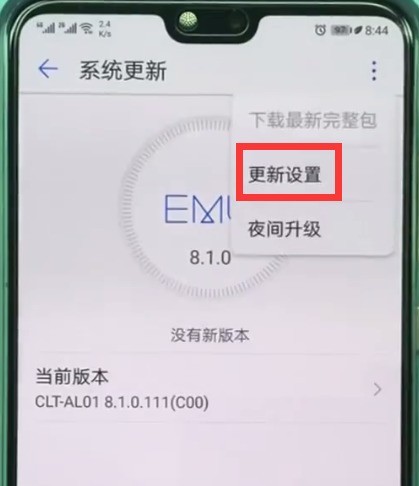
5. Ensuite, nous cliquons pour désactiver le commutateur [Téléchargement automatique de l'environnement WLAN], comme le montre la figure ci-dessous, il est désactivé, afin que le système ne se mette pas automatiquement à jour.
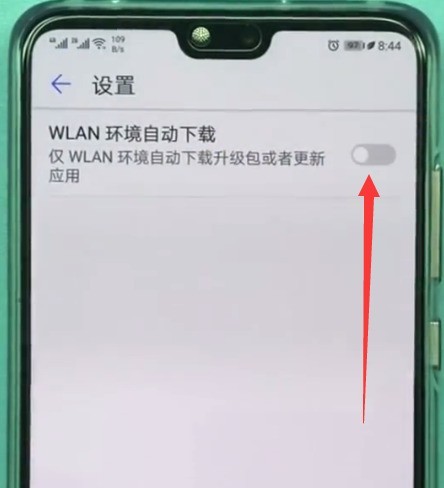
Ce qui précède est le contenu détaillé de. pour plus d'informations, suivez d'autres articles connexes sur le site Web de PHP en chinois!

Outils d'IA chauds

Undresser.AI Undress
Application basée sur l'IA pour créer des photos de nu réalistes

AI Clothes Remover
Outil d'IA en ligne pour supprimer les vêtements des photos.

Undress AI Tool
Images de déshabillage gratuites

Clothoff.io
Dissolvant de vêtements AI

AI Hentai Generator
Générez AI Hentai gratuitement.

Article chaud

Outils chauds

Bloc-notes++7.3.1
Éditeur de code facile à utiliser et gratuit

SublimeText3 version chinoise
Version chinoise, très simple à utiliser

Envoyer Studio 13.0.1
Puissant environnement de développement intégré PHP

Dreamweaver CS6
Outils de développement Web visuel

SublimeText3 version Mac
Logiciel d'édition de code au niveau de Dieu (SublimeText3)
 Mar 22, 2024 pm 08:40 PM
Mar 22, 2024 pm 08:40 PM
1. Nous trouvons [Paramètres] sur le bureau et cliquons pour l'ouvrir. 2. Déroulez vers le bas et cliquez pour accéder à [Applications et notifications]. 3. Cliquez sur [Paramètres de notification et de barre d'état]. 4. Cliquez sur [Mode d'affichage du pourcentage de batterie]. Sélectionnez [À l'intérieur de l'icône de la batterie] ou [À l'extérieur de l'icône de la batterie] dans les options contextuelles pour afficher le pourcentage de batterie. Je pense que l'affichage en dehors de l'icône de la batterie devrait être plus clair.
 Comment désactiver les mises à jour automatiques du système sur Huawei P20
Mar 23, 2024 am 08:31 AM
Comment désactiver les mises à jour automatiques du système sur Huawei P20
Mar 23, 2024 am 08:31 AM
1. Depuis le bureau du téléphone mobile, cliquez pour accéder à [Paramètres], déroulez vers le bas et cliquez sur [Système] dans la dernière colonne. 2. Cliquez sur [Mise à jour du système]. 3. Après avoir accédé à la page comme indiqué ci-dessous, cliquez sur l'icône à trois points dans le coin supérieur droit. 4. Cliquez sur [Mettre à jour les paramètres]. 5. Ensuite, nous cliquons pour désactiver le commutateur [Téléchargement automatique de l'environnement WLAN], comme le montre la figure ci-dessous, il est désactivé, afin que le système ne se mette pas automatiquement à jour.
 Méthode détaillée pour désactiver les mises à jour automatiques du système dans Honor Play
Mar 28, 2024 pm 05:56 PM
Méthode détaillée pour désactiver les mises à jour automatiques du système dans Honor Play
Mar 28, 2024 pm 05:56 PM
1. Recherchez et cliquez pour ouvrir [Paramètres] sur le bureau du téléphone mobile. 2. Déroulez vers le bas et cliquez pour accéder à [Sécurité et confidentialité]. 3. Cliquez sur [Mise à jour de sécurité] dans la première colonne. 4. Après avoir accédé à la page suivante, cliquez sur l'icône à trois points dans le coin supérieur droit. 5. Cliquez sur [Mettre à jour les paramètres]. 6. Cliquez sur le commutateur sur le côté droit de [Téléchargement automatique dans l'environnement WLAN] pour désactiver les mises à jour automatiques du système.
 Mar 22, 2024 pm 05:50 PM
Mar 22, 2024 pm 05:50 PM
1. Ouvrez le bureau de votre téléphone Huawei P20 et cliquez sur [Paramètres]. 2. Faites défiler vers le bas et cliquez sur [Système]. 3. Cliquez sur [Date et heure]. 4. Ensuite, nous entrerons dans la page comme indiqué ci-dessous. Généralement, le commutateur [Déterminer automatiquement la date et l'heure] est activé, nous ne pouvons donc pas cliquer pour modifier la date et l'heure suivantes, donc cliquez d'abord pour désactiver le [Déterminer automatiquement la date. et l'heure] commutateur. 5. Comme le montre la figure ci-dessous, après la fermeture, nous pouvons cliquer sur [Date] et [Heure] pour modifier, puis cliquer sur [Heure]. 6. Après avoir ajusté l'heure, cliquez sur [OK] pour terminer la modification.
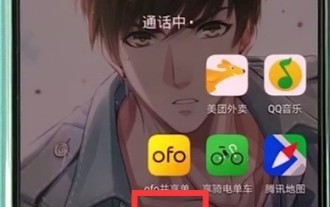 Comment ouvrir la boule flottante dans Huawei P20
Mar 23, 2024 am 08:50 AM
Comment ouvrir la boule flottante dans Huawei P20
Mar 23, 2024 am 08:50 AM
1. Cliquez pour ouvrir [Paramètres] sur le bureau du téléphone mobile. 2. Faites défiler vers le bas et cliquez sur [Système]. 3. Cliquez pour ouvrir [Navigation système]. 4. Cliquez sur [Navigation suspendue], comme indiqué dans la figure ci-dessous : 5. Cliquez pour activer le commutateur [Navigation suspendue] pour ouvrir la boule flottante.
 Étapes détaillées pour activer le geste de zoom dans Huawei P20
Mar 23, 2024 pm 04:01 PM
Étapes détaillées pour activer le geste de zoom dans Huawei P20
Mar 23, 2024 pm 04:01 PM
1. Cliquez sur [Paramètres] sur le bureau. 2. Recherchez [Assistance intelligente] et cliquez pour ouvrir [Assistance intelligente]. 3. Cliquez pour ouvrir [Accessibilité]. 4. Ici vous pouvez voir [Geste de grossissement], cliquez pour entrer. 5. Allumez l'interrupteur sur le côté droit du geste de grossissement pour l'allumer, comme indiqué dans la figure ci-dessous pour l'état activé. Après l'ouverture, il suffit d'appuyer trois fois sur l'écran pour agrandir l'écran, et d'appuyer à nouveau trois fois sur l'écran pour revenir.
 Microsoft mettra automatiquement à jour Win10 21h1 pour plus d'ordinateurs !
Feb 10, 2024 pm 11:48 PM
Microsoft mettra automatiquement à jour Win10 21h1 pour plus d'ordinateurs !
Feb 10, 2024 pm 11:48 PM
win1123H2 est sur le point d'être lancé et de nombreux utilisateurs de Win10 s'inquiètent du moment où le système Win10 arrêtera la mise à jour et les services. Cependant, selon les informations précédentes, Win10 sera mis à jour jusqu'en 2025, et récemment Microsoft a étendu la mise à jour Win1021h1 à davantage d'ordinateurs, ce qui signifie également que le système Win10 continuera à maintenir la prise en charge des mises à jour et que les utilisateurs n'auront pas à s'inquiéter autant. . 1. Microsoft a récemment déclaré que le dernier système, le système win11, était lent à se mettre à jour. 2. Parce qu'ils doivent apprendre le système et vérifier les éventuels problèmes de combinaison de matériel et de paramètres. 3. Aujourd'hui, Microsoft a officiellement déclaré qu'il ajoutait des appareils mettant à jour la version win1012h1 pour fournir une plate-forme système stable. 4. De plus,
 Étapes de base pour ouvrir l'assistant vocal dans Huawei P20
Mar 28, 2024 pm 05:51 PM
Étapes de base pour ouvrir l'assistant vocal dans Huawei P20
Mar 28, 2024 pm 05:51 PM
1. Appuyez et maintenez le bouton Accueil et faites glisser vers le haut. 2. Faites glisser jusqu'au bouton du microphone qui apparaît au milieu, comme indiqué dans l'image ci-dessous : 3. Nous pouvons ensuite utiliser l'assistant vocal. Nous pouvons utiliser l'assistant vocal pour effectuer de nombreuses opérations. Lorsque nous devons quitter, cliquez simplement sur Accueil.





